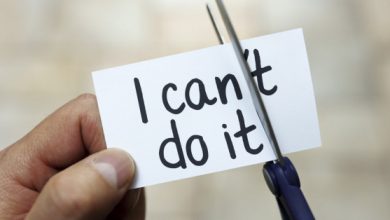Mẹo Giúp Tăng Tốc Internet Tại Nhà

Internet chậm có thể là nỗi ám ảnh khi bạn đang làm việc, xem phim hay chơi game. May mắn thay, có nhiều cách để tăng tốc Internet ngay tại nhà mà không cần đến kỹ thuật phức tạp. Dưới đây là hướng dẫn chi tiết giúp bạn tối ưu mạng Wi-Fi và kết nối Internet nhanh hơn.
1. Kiểm Tra Và Đánh Giá Kết Nối Internet Hiện Tại
1.1. Kiểm tra tốc độ mạng
Bạn có thể kiểm tra tốc độ internet bằng cách sử dụng một trong các cách sau:
- Dùng trang web kiểm tra tốc độ: Speedtest by Ookla, Fast.com (của Netflix), Google Speed Test (Tìm kiếm “Speed Test” trên Google).
- Dùng ứng dụng di động: Tải ứng dụng Speedtest by Ookla từ App Store hoặc Google Play. Một số nhà cung cấp mạng cũng có ứng dụng kiểm tra tốc độ riêng
1.2. Kiểm tra số lượng thiết bị đang kết nối
Nhiều thiết bị kết nối cùng lúc có thể làm giảm tốc độ mạng. Hãy đăng nhập vào bộ định tuyến (router) và kiểm tra danh sách thiết bị kết nối. Nếu có thiết bị lạ, hãy ngắt kết nối hoặc đổi mật khẩu Wi-Fi. Bạn có thể kiểm tra số lượng thiết bị đang kết nối vào WiFi bằng các cách sau:
Kiểm tra trên Router (Modem WiFi)
- Bước 1: Kết nối với WiFi của bạn.
- Bước 2: Mở trình duyệt web và nhập địa chỉ IP của router (thường là 192.168.1.1 hoặc 192.168.0.1).
- Bước 3: Đăng nhập bằng tài khoản admin (thông tin này thường được ghi ở mặt sau của router).
- Bước 4: Tìm mục Danh sách thiết bị hoặc Device List, Connected Devices để xem tất cả các thiết bị đang kết nối.
Dùng ứng dụng quản lý Router
Nếu bạn dùng router của TP-Link, Tenda, Xiaomi, Asus,… có thể tải ứng dụng của hãng về điện thoại để kiểm tra. Một số ứng dụng phổ biến bao gồm: Tether (TP-Link), Tenda WiFi (Tenda), Mi WiFi (Xiaomi), ASUS Router (Asus).
2. Tối Ưu Vị Trí Đặt Router
- Đặt Router Ở Vị Trí Trung Tâm: Router nên được đặt ở giữa nhà để tín hiệu phân bố đều. Tránh đặt ở một góc nhà hoặc sát tường, vì tín hiệu WiFi sẽ bị yếu dần khi đi xa.
- Đặt Ở Vị Trí Cao, Không Bị Cản Trở: Đặt router ở nơi cao (trên kệ, tủ) thay vì dưới đất để sóng phủ rộng hơn. Tránh để gần tường dày, cửa kim loại, hoặc trong tủ gỗ kín.
- Tránh Xa Thiết Bị Gây Nhiễu: Các thiết bị như lò vi sóng, tivi, điện thoại không dây, Bluetooth, camera không dây có thể gây nhiễu WiFi. Đặt router cách xa các thiết bị này để tránh tín hiệu bị gián đoạn.
- Hướng Ăng-ten Đúng Cách: Nếu router có 2 ăng-ten, một cái nên để dọc (thẳng đứng) và cái còn lại để ngang để phủ sóng tốt hơn. Nếu có 3 ăng-ten, để một cái thẳng đứng, hai cái còn lại hơi nghiêng.
- Tránh Gương, Bể Cá, Và Tường Bê Tông: Gương và bể cá làm suy yếu sóng WiFi vì nước hấp thụ tín hiệu. Tường bê tông và gạch dày cũng cản sóng rất nhiều.
- Dùng Thiết Bị Hỗ Trợ Nếu Nhà Rộng: Nếu nhà có nhiều tầng hoặc quá rộng, bạn có thể dùng:
- WiFi Mesh (ví dụ: TP-Link Deco, Google Nest WiFi)
- Repeater (bộ mở rộng sóng)
- Dây LAN + Access Point
- Kiểm Tra Tín Hiệu WiFi Bằng Ứng Dụng: Dùng các ứng dụng như WiFi Analyzer (Android) hoặc NetSpot (Windows/Mac) để xem vùng có sóng yếu và điều chỉnh vị trí router.
3. Cập Nhật Và Tinh Chỉnh Router
3.1. Cập nhật firmware
Hãy truy cập vào trang quản lý router và kiểm tra xem có bản cập nhật phần mềm (firmware) nào không. Phiên bản mới có thể giúp tăng hiệu suất và bảo mật.
3.2. Đổi kênh Wi-Fi
Wi-Fi có nhiều kênh truyền (channel), nếu có quá nhiều thiết bị sử dụng cùng một kênh, tốc độ mạng sẽ bị ảnh hưởng. Bạn có thể đổi kênh Wi-Fi bằng cách:
- Đăng nhập vào router
- Chuyển đến phần “Wireless Settings”
- Thử các kênh như 1, 6 hoặc 11 đối với Wi-Fi 2.4GHz
- Dùng phần mềm như Wi-Fi Analyzer để tìm kênh ít bị nhiễu nhất
3.3. Chuyển sang băng tần 5GHz
Wi-Fi có hai băng tần phổ biến: 2.4GHz và 5GHz. Nếu router hỗ trợ Wi-Fi 5GHz, hãy sử dụng băng tần này vì nó nhanh hơn và ít nhiễu hơn.

4. Quản Lý Thiết Bị Kết Nối Và Hạn Chế Băng Thông
4.1. Kiểm tra thiết bị đang sử dụng nhiều băng thông
Các ứng dụng tải xuống, xem video 4K, chơi game online có thể chiếm nhiều băng thông. Hãy sử dụng tính năng QoS (Quality of Service) trên router để ưu tiên băng thông cho các thiết bị quan trọng.
4.2. Chặn Hoặc Giới Hạn Thiết Bị Dùng WiFi
Cách 1: Chặn Thiết Bị Bằng MAC Address
🔹 Vào phần Wireless → MAC Filtering trên router.
🔹 Thêm địa chỉ MAC của thiết bị bạn muốn chặn vào danh sách “Blacklist”.
🔹 Lưu lại và khởi động lại router.
Cách 2: Hạn Chế Băng Thông Cho Thiết Bị Cụ Thể
🔹 Vào QoS (Quality of Service) trong cài đặt router.
🔹 Bật QoS và đặt giới hạn tốc độ Upload/Download cho từng thiết bị.
🔹 Ví dụ: Giới hạn 5Mbps cho thiết bị xem YouTube, 10Mbps cho PC làm việc.
4.3. Tăng Hiệu Suất Mạng Khi Nhiều Người Dùng
🔹 Ưu tiên băng thông cho thiết bị quan trọng (PC, máy tính làm việc) bằng cách bật QoS.
🔹 Chia kênh WiFi: Dùng 5GHz cho thiết bị gần router, 2.4GHz cho thiết bị xa.
🔹 Tắt bớt thiết bị không cần thiết để giảm tải mạng.
5. Sử Dụng Cáp Mạng Thay Vì Wi-Fi
5.1. Khi nào nên dùng cáp mạng?
Kết nối có dây (Ethernet) ổn định hơn so với Wi-Fi, đặc biệt khi chơi game online hoặc làm việc từ xa. Nếu có thể, hãy kết nối máy tính hoặc thiết bị quan trọng qua cáp mạng. Ưu điểm của cáp mạng có thể kể đến như:
- Tốc độ cao & ổn định: Cáp mạng giúp giảm độ trễ và giật lag khi chơi game, làm việc online.
- Ít bị nhiễu sóng: Không bị ảnh hưởng bởi thiết bị điện tử khác (lò vi sóng, Bluetooth, tường bê tông).
- Bảo mật tốt hơn: Giảm nguy cơ bị hack Wi-Fi hay đánh cắp băng thông.
- Kết nối ổn định cho thiết bị cố định: Máy tính, TV, PlayStation/Xbox, camera an ninh nên dùng dây LAN thay vì Wi-Fi.
Cách Chọn Loại Cáp Mạng Phù Hợp
| Loại cáp | Tốc độ tối đa | Khoảng cách tối ưu | Ưu điểm |
|---|---|---|---|
| Cat5e | 1Gbps | 100m | Giá rẻ, phù hợp cho gia đình |
| Cat6 | 10Gbps | 55m | Chống nhiễu tốt, ổn định hơn Cat5e |
| Cat6a | 10Gbps | 100m | Hạn chế nhiễu tốt, phù hợp văn phòng |
| Cat7/Cat8 | 40Gbps | 50m | Dùng cho mạng tốc độ cao, gaming, server |
📌 Lời khuyên: Nếu bạn chỉ dùng mạng gia đình, Cat6 là lựa chọn tối ưu về giá và hiệu suất.
5.2. Chọn cáp mạng phù hợp
🔹Tốc độ mạng & băng thông: Chọn gói có tốc độ phù hợp với nhu cầu:
-
- 50Mbps – 100Mbps: Lướt web, xem YouTube, làm việc cơ bản.
- 150Mbps – 300Mbps: Xem phim 4K, làm việc từ xa, gaming.
- 500Mbps – 1Gbps: Stream 4K, nhiều thiết bị dùng cùng lúc, nhà thông minh.
🔹Chất lượng dịch vụ & độ ổn định: Kiểm tra đánh giá từ người dùng tại khu vực của bạn; Hỏi hàng xóm hoặc tham gia group mạng để biết nhà mạng nào ổn định, dịch vụ hỗ trợ và bảo trì tốt; So sánh giá giữa các nhà mạng, xem có miễn phí lắp đặt hay tặng modem/router không
Nhà Mạng Được Đánh Giá Tốt Ở Việt Nam
- Viettel – Tốc độ ổn định, dịch vụ tốt, giá hợp lý.
- FPT – Phù hợp cho gaming, tốc độ cao, dịch vụ hỗ trợ nhanh.
- VNPT – Phủ sóng rộng, ổn định nhưng dịch vụ hỗ trợ chậm hơn.
- CMC, SCTV – Giá rẻ, nhưng không mạnh về tốc độ cao.
Lời khuyên: Nếu làm việc online, chơi game, hãy chọn gói trên 150Mbps của Viettel hoặc FPT. Nếu chỉ cần mạng cơ bản, VNPT hoặc CMC cũng ổn.
Xem thêm: Mẹo Cực Hay Giúp Video Tiktok Lên Xu Hướng
6. Tăng Tốc Internet bằng Công Nghệ Mạng Tiên Tiến
6.1. Chuyển sang Wi-Fi 6
Wi-Fi 6 (802.11ax) có tốc độ cao hơn, hỗ trợ nhiều thiết bị kết nối cùng lúc mà không bị giảm hiệu suất. WiFi 6 là phiên bản nâng cấp từ WiFi 5 (802.11ac), với các cải tiến như:
- Tốc độ nhanh hơn: Lên đến 9.6Gbps (WiFi 5 tối đa 3.5Gbps).
- Hỗ trợ nhiều thiết bị cùng lúc: Giảm nghẽn mạng khi có nhiều kết nối.
- Độ trễ thấp: Tốt hơn cho chơi game online, họp Zoom, xem phim 4K.
- Tăng phạm vi phủ sóng: Sóng WiFi ổn định hơn trong nhà có nhiều vật cản.
- Tiết kiệm pin cho thiết bị: Nhờ công nghệ TWT (Target Wake Time), giúp điện thoại/laptop tiết kiệm năng lượng.
Khi nào nên dùng WiFi 6?
- Khi nhà có nhiều thiết bị kết nối (trên 10 thiết bị).
- Khi cần tốc độ cao cho công việc, giải trí (game, livestream, 4K).
- Khi router WiFi 5 cũ không đáp ứng được nhu cầu.
7.2. Cân nhắc sử dụng hệ thống Mesh Wi-Fi
WiFi Mesh là hệ thống gồm nhiều thiết bị phát WiFi hoạt động như một mạng duy nhất giúp phủ sóng rộng khắp nhà.
- Tín hiệu ổn định & không bị gián đoạn: Không phải chuyển WiFi khi di chuyển giữa các phòng như khi dùng bộ mở rộng sóng (Repeater).
- Phủ sóng toàn bộ căn nhà: Giải quyết tình trạng WiFi yếu ở phòng xa router.
- Hỗ trợ nhiều thiết bị tốt hơn: Phù hợp cho gia đình đông người, văn phòng nhỏ.
Khi nào nên dùng WiFi Mesh?
- Khi nhà rộng, nhiều tầng (>100m²) và WiFi không phủ hết mọi ngóc ngách.
- Khi muốn WiFi ổn định hơn mà không bị mất kết nối khi di chuyển trong nhà.
- Khi đang dùng Repeater nhưng mạng vẫn chập chờn.
Kết Luận
Tăng tốc Internet tại nhà không quá phức tạp nếu bạn áp dụng đúng cách. Hãy thử từng bước trong hướng dẫn trên để cải thiện chất lượng kết nối và tận hưởng trải nghiệm mạng nhanh, ổn định hơn.